Door een gegevensmodel te maken in Excel kan je gegevens uit meerdere tabellen aan elkaar relateren (linken) om deze dan samen te vatten in een draaitabel of draaigrafiek.
In onderstaand voorbeeld zie je twee tabellen: een tabel met de verkoop per stad en een tabel met de regio waartoe elke stad behoort. Door tussen de twee tabellen een relatie te leggen op de kolom met de stad, kan je een draaitabel maken met de totale verkoop per regio (zonder enige functie te gebruiken).
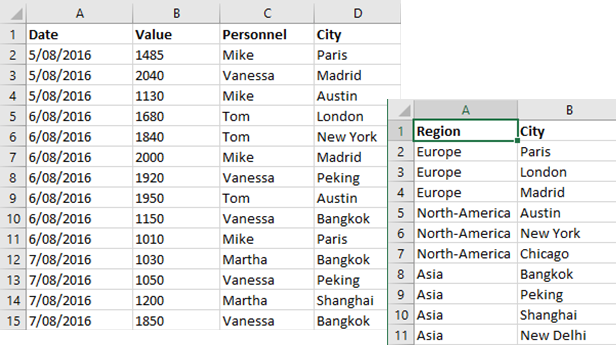
Om de relatie tussen de twee tabellen te leggen ga je als volgt te werk:
- Maak van elke lijst een tabel met een duidelijke naam: ga in de lijst staan, kies Invoegen > Tabel (Insert > Table) en bevestig het voorgestelde bereik. Geef vervolgens een tabelnaam via Ontwerpen > Eigenschappen > Tabelnaam (Design > Properties > Table Name). In dit voorbeeld nemen we Sales voor de eerste tabel en Regions voor de tweede tabel.
Meer informatie over het werken met tabellen vind je in onze tip van mei 2019: https://www.ect.be/tips2/excel-tip201905.html
- Kies in het lint Gegevens > Hulpmiddelen voor Gegevens > Relaties (Data > Data Tools > Relationships).

- Klik in het venster Relaties beheren op Nieuw... (Manage Relationships > New...)
- Stel de keuzelijsten in op de juiste tabellen en het veld waarop de relatie ligt, in dit geval de tabellen Sales en Regions en de kolom City. Klik vervolgens OK en Sluiten om terug te keren naar je werkblad.
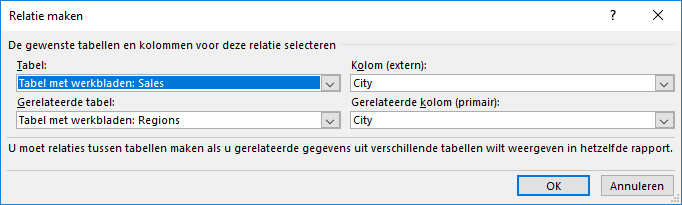
Je kan nu dit gegevensmodel gebruiken bij het maken van een draaitabel door in het dialoogvenster Draaitabel maken te kiezen voor de optie Gegevensmodel van deze werkmap gebruiken te kiezen (Use this workbook’s Data Model).
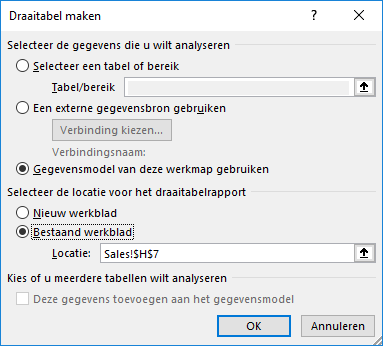
Opleidingen Excel:
- Opleiding Excel basis
Versterk je Excel-basis met deze cursus: leer essentiële functies en formules om je Excel-taken te optimaliseren en je werkproductiviteit te verhogen.
- Opleiding Excel gevorderd
De Excel gevorderd opleiding breidt je kennis uit met geavanceerde Excel-functies en -technieken, waardoor je complexe taken efficiënt kunt automatiseren en beheren.
- Opleiding Excel dashboards basis
Onze Excel dashboards basisopleiding leert je hoe je met Excel gegevens visualiseert in dashboards, essentieel voor heldere zakelijke inzichten en besluitvorming.
- Opleiding Excel dashboards vervolg
Verdiep je Excel-dashboardvaardigheden met geavanceerde technieken en word een expert in Excel-data-visualisatie en -analyse.
- Opleiding Excel financieel
Optimaliseer je financiële rapportage en analyse met onze Excel Financieel opleiding, speciaal voor financiële professionals die diepgaand met Excel willen werken.
- Opleiding Excel gegevensanalyse en draaitabellen
Leer met Excel geavanceerde gegevensanalyse en draaitabellen, essentieel voor diepgaande data-analyse en het omzetten van grote datasets in actiegerichte inzichten.
- Opleiding Excel grafieken
Ontwikkel de vaardigheden om met Excel gegevens om te zetten in indrukwekkende grafieken, verbeter je rapporten en presentaties met geavanceerde visualisatietechnieken.
- Opleiding Excel PowerPivot
Onze Excel PowerPivot cursus stelt je in staat om krachtige data-analyses en -modellering binnen Excel uit te voeren, essentieel voor het beheren en analyseren van grote gegevenssets.
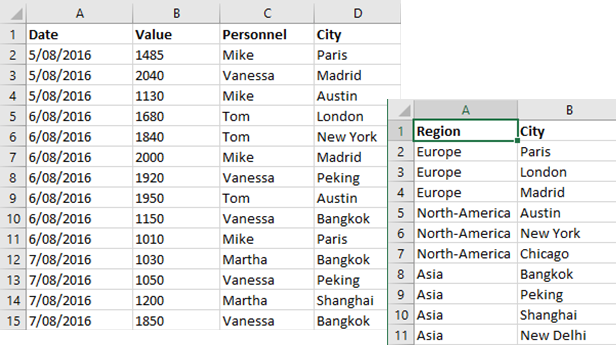

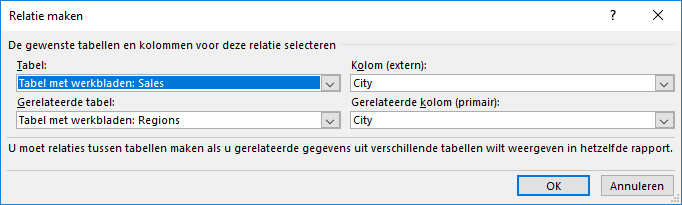
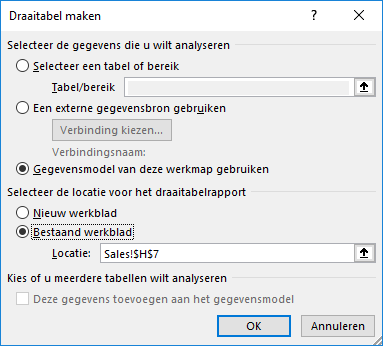
Andere opleiding?
ECT biedt naast Open Kalenderopleidingen nog veel andere informaticacursussen aan, in onze leslokalen of in-company.
Volledig cursusaanbod